A DU-E ou Declaração Única de Exportação, desde 2017 vem sendo introduzida no processo de exportação. O objetivo é substituir o modelo tradicional e consequentemente tornar as exportações menos burocráticas e mais rápidas, assim tornando o Brasil mais competitivo no mercado internacional.
Ainda sim, com as mudanças para simplificar os processos surgem dúvidas de como elaborar esse novo procedimento. Então preparamos um passo a passo para ajudá-lo.
Após essa leitura você irá aprender como elaborar a sua Declaração Única de Exportação tornando esse processo mais ágil, e ficar sempre atento aos cuidados corretos durante esse processo.
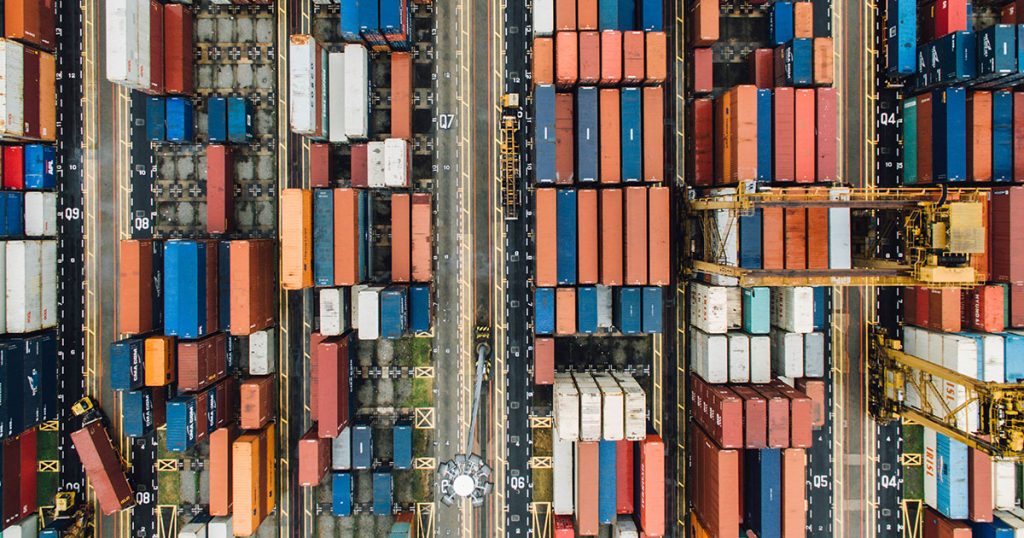
Como funcionará a DU-E?
A DU-E será formulada em módulo próprio do Portal Siscomex e consistirá na prestação, pelo declarante ou seu representante, das informações necessárias ao controle da operação de exportação. A forma de exportação escolhida pelo exportador, os bens integrantes da DU-E, e as circunstâncias da operação.
Nas operações de exportação, o declarante poderá ser representado no exercício das atividades relacionadas com o despacho aduaneiro por pessoa indicada ou contratada em conformidade com a legislação específica.
A DU-E terá como base a nota fiscal que ampara a operação de exportação, exceto nas hipóteses em que a legislação de regência dispensar a emissão desse documento.
Na formulação serão utilizados os dados básicos da NF-e que a instruir, referentes à identificação do seu emitente e destinatário e dos bens por ela amparados, por meio de integração entre o Portal Siscomex e o Sistema Público de Escrituração Digital (SPED).
Nas hipóteses de exportação com base em nota fiscal em papel ou sem nota fiscal, todos os dados necessários à elaboração da declaração deverão ser fornecidos pelo declarante.
Como elaborar a DU-E?
Com Nota Fiscal Eletrônica
A declaração poderá ser elaborada por serviço ou por tela, sendo o documento preenchido campo a campo. O declarante ou o próprio exportador deverá informar os dados da operação de exportação a partir dos dados da Nota Fiscal Eletrônica (NF-e), sendo verificado pelo sistema o tratamento administrativo do produto ou do tipo da exportação.
As operações que podem ser registradas por meio da DU-E constam dos normativos que lhe dão suporte jurídico, os quais são alterados a cada nova evolução do sistema.
Passo a Passo para Elaboração da DU-E
Passo 1: Acesso à DU-E
Após ter feito o acesso ao ambiente de operações do Portal Único, o usuário deve acessar o menu “exp” ou clicar no botão “Exportação”.
Em seguida basta acessar o menu “Declaração Única de Exportação”, escolher a opção “Elaborar DU-E”, clicar em “nova”, se for uma nova declaração, ou em “recuperar rascunho”, se já houver sido salvo algum rascunho de declaração.
Passo 2: Informações Gerais
O usuário deve preencher os campos da aba denominada Informações Gerais e, em seguida, clicar no botão “Avançar”.
Campos que devem ser preenchimentos:
- Situação Especial (Campo opcional)
- CPF/CNPJ do Declarante (Campo obrigatório)
- Forma de exportação (Campo obrigatório)
- RUC (Campo opcional)
- Moeda de negociação (Campo obrigatório)
- Unidade da RFB (campo obrigatório)
- Recinto Aduaneiro (campo obrigatório, para despacho em recinto)
- Unidade da RFB (campo obrigatório)
- Via especial de transporte
- Informações complementares (Campo opcional)
Concluído o preenchimento, o usuário deve clicar em “Avançar” para ir ao próximo passo.
Passo 3: Notas Fiscais
O usuário deve informar as chaves de acesso das NF-e de exportação que possui 44 caracteres, clicando no botão “Adicionar”. Após incluir todas as NF-e, o usuário deverá clicar em “Avançar” para passar a tela seguinte.
Podem ser informadas várias NF-e para uma mesma declaração desde que o importador seja o mesmo em todas elas.
O campo de unidade tributável de cada item da NF-e deve ser preenchido com a unidade de medida estatística da NCM, conforme Nota Técnica 2016.003 do Encat/RFB.
Uma mesma NF-e não pode ser vinculada a mais de uma DU-E “ativa”. Porém, quando a DU-E é cancelada, as notas fiscais de exportação ficam novamente disponíveis para serem utilizadas em nova DU-E.
Passo 4: Detalhamento dos itens
Na aba “Detalhamento dos Itens” estarão listados os itens de declaração originados a partir dos itens das notas fiscais de exportação.
No exemplo acima, foram informadas três NF-e de exportação, cada uma com um item. Assim, foram originados 3 itens de DU-E. O ícone vermelho (hífen vermelho), na última coluna à esquerda, indica que faltam informações a serem prestadas naquele item de DU-E.
O usuário deve então clicar em cada um dos itens para que possa informar os demais dados necessários à declaração e que não constam da NF-e.
Neste primeiro bloco de informações do formulário, o usuário pode indicar:
Destaque x Atributo:
- Tratamento prioritário: (Campo opcional)
- Descrição complementar: (Campo opcional)
O número do Dossiê de Exportação deverá ser informado no campo “Descrição Complementar da Mercadoria”.
- Peso líquido total (KG): (Campo obrigatório)
- Condição de venda: (Campo obrigatório)
- Valor da Mercadoria na Condição de Venda (VMCV): (Campo obrigatório)
- Valor da Mercadoria no Local de Embarque (VMLE): (Campo obrigatório)
- Comissão do agente (%): (Campo opcional)
Enquadramentos de operação: (Campo Obrigatório)
- Exportação temporária – prazo pretendido (em dias);
- Exportação temporária – dossiê digital de atendimento;
- País de destino.
Após preenchidos os campos, deve-se clicar no botão “Concluir Preenchimento de Item de DU-E” para preencher o detalhamento do próximo item.
O item de DU-E que já foi preenchido fica sinalizado com um ícone verde, na coluna mais à direita.
O usuário deve então selecionar os demais itens de DU-E e preencher seus campos. Assim que todos forem preenchidos, o botão “Registrar” ficará ativo.
Ao clicar em “Registrar”, a DU-E é submetida a validações de preenchimento, de enquadramentos e depuração estatística junto à Secex. Caso algum problema seja detectado, uma mensagem será exibida.
Se não existirem erros impeditivos de registro, a DU-E será efetivamente registrada, recebendo sua numeração identificadora e uma mensagem de sucesso será exibida para o usuário. Esta mensagem conterá o número da DU-E, da RUC e uma chave de acesso. Esta chave de acesso é um código que apenas o declarante/exportador terá acesso.
Ela serve para que outros operadores, tais como, as instituições financeiras possam acessar o conteúdo completo da DU-E (exceto exigências fiscais), desde que o declarante/exportador forneça essa chave. Caberá ao exportador decidir a quem fornecer a chave de acesso e o número da DU-E para consulta. Em outras palavras, é o próprio exportador quem deve franquear, por exemplo, a uma instituição financeira o acesso aos dados de sua declaração.
Caso exista algum impedimento para o registro o sistema irá apresentar os alertas com os motivos, indicando qual item da DU-E deve ser corrigido.
DU-E Vinculada a Drawback Integrado Suspensão
Quando for informado código de enquadramento de drawback (81101) no detalhamento dos itens da DU-E, o exportador deverá preencher os dados referentes ao Ato Concessório (AC) que deseja comprovar.
Ao informar o enquadramento em um dos campos, o sistema disponibiliza o botão “Adicionar Ato Concessório”.
O usuário deve clicar em “Adicionar Ato Concessório” para que o sistema apresente a tela com os campos do Ato Concessório que se deseja comprovar.
O usuário deve escolher o tipo do AC e assinalar “Sim” ou “Não” para a pergunta “Exportador é o beneficiário do AC?”. Se o exportador não for o beneficiário do AC, deve-se preencher os dados das Notas Fiscais de Venda.
Exceto o campo de “valor na moeda sem cobertura cambial”, os demais campos são obrigatórios.
As informações contidas na tela acima são validadas no sistema Drawback. Após a averbação da DU-E, se o embarque (CCE – Carga Completamente Exportada) ocorrer dentro da validade do AC, a exportação servirá para a comprovação, conforme previsto na legislação.

DU-E Sujeita à Verificação Estatística
Nos casos em que os valores unitários (VMLE/peso líquido em KG e VMLE/quantidade na unidade de medida estatística) estiverem fora dos parâmetros históricos observados pela SECEX, o sistema apresentará a mensagem abaixo:
A mensagem diz o seguinte:
Item DU-E [número do item da DU-E]: VMLE, peso líquido em KG e quantidade na unidade de medida estatística sujeitos à verificação estatística da Secex. Verifique se tais dados estão corretos e, se necessário, corrija-os. Caso estejam corretos, informe os campos solicitados abaixo. [data-hora]
O sistema solicitará ao exportador que verifique se tais dados estão corretos e, se necessário, corrija-os. Caso estejam corretos, o exportador deverá preencher os dados de contato (nome, e-mail e telefone) para eventual confirmação a posteriori pela SECEX.
Além dos dados de contato, os quais são informados apenas uma vez por DU-E, o sistema solicitará o preenchimento do campo de justificativa no respectivo item da DU-E, campo que somente aparece nas situações requeridas pelo sistema.
Após o preenchimento de tais informações, a DU-E poderá ser registrada sem necessidade de anuência prévia pela SECEX.
DU-E Vinculada à LPCO (Licença, Permissão, Certificado ou Outro Documento)
Nos casos em que a operação de exportação necessitar de alguma licença, permissão, certificado ou outro documento, seja em função do produto (NCM) ou de outras características da operação (país de destino ou do importador, enquadramento da operação, etc.), o exportador deverá providenciar o pedido de LPCO no módulo próprio do Portal Siscomex.
De posse do número do LPCO, esteja ou não deferido pelo órgão anuente, o exportador deve informar o número no campo próprio no item da DU-E a que se refere o LPCO e clicar em “Adicionar LPCO”.
Podem ser informados tantos LPCO quantos forem necessários de acordo com a operação de exportação pretendida. O número pode ser editado (clicar no lápis) ou excluído (clicar na lixeira).
Após concluir o preenchimento de todos os itens da DU-E, ao clicar em “Registrar”, o sistema fará as validações necessárias e apresentará as mensagens de retorno de sistema.
No caso abaixo, por exemplo, foi informado LPCO que não era o esperado pelo sistema:
Item: 1 – O LPCO E1700000124 informado não é do(s) modelo(s) Licença de Exportação – ANP, DAT – Declaração Agropecuária do Trânsito Internacional requerido(s) para o item da DU-E [19/12/2017 17:01:37] [DUEX-FRUDVV2593]
No outro exemplo a seguir, o LPCO informado era do modelo esperado, mas um dos campos preenchidos na DU-E estava incompatível com a informação contida no LPCO. Nesse caso, o sistema informará qual campo contém a divergência:
Item: 1 – O LPCO E1700000409 informado é incompatível com a operação. Campos incompatíveis: País de destino(E0155) [19/12/2017 17:05:48] [DUEX-SQJEVV2593]
Já no terceiro exemplo abaixo, os campos estavam compatíveis, mas o LPCO autorizado é de valor menor do que o valor pretendido na DU-E:
Item: 1 – O LPCO informado não possui saldo(E0155) [19/12/2017 17:08:00] [DUEX-CDVVVV2593]
Quando os campos estiverem compatíveis, o sistema permitirá o registro da DU-E, mesmo que o LPCO ainda não tenha sido deferido pelo anuente.
Na consulta da DU-E o exportador poderá acompanhar a situação na opção “Controle Administrativo”.
E, na aba de “Tratamento Administrativo”, poderá acompanhar o andamento dos LPCO de cada um dos itens da DU-E e até de mais de um LPCO de um mesmo item, se houver.
Quando todos os LPCO estiverem “deferidos” a situação do “controle administrativo” passará de “pendente” para “deferido” e, se a DU-E já estiver desembaraçada, o exportador poderá dar prosseguimento ao embarque.
Na hipótese de LPCO referente a pendência administrativa não impeditiva de embarque, o desembaraço será possível, mas a DU-E não será averbada até que a pendência seja resolvida.
















